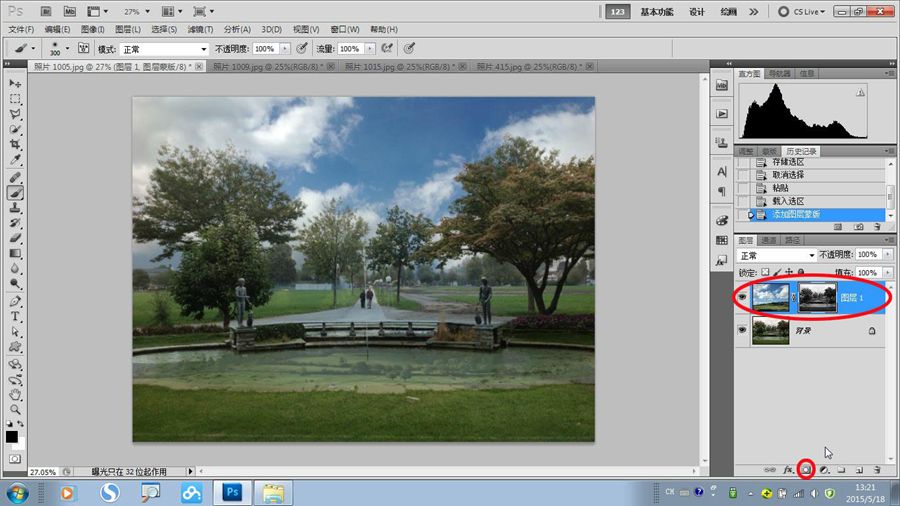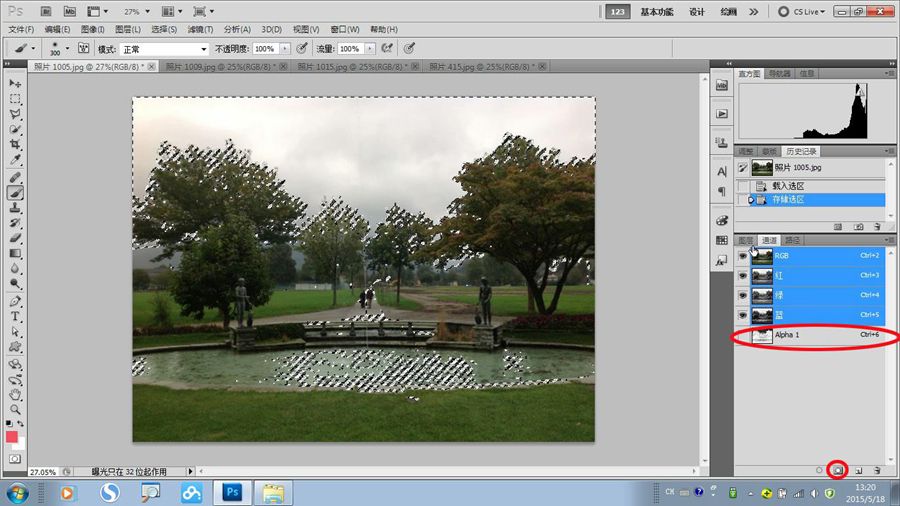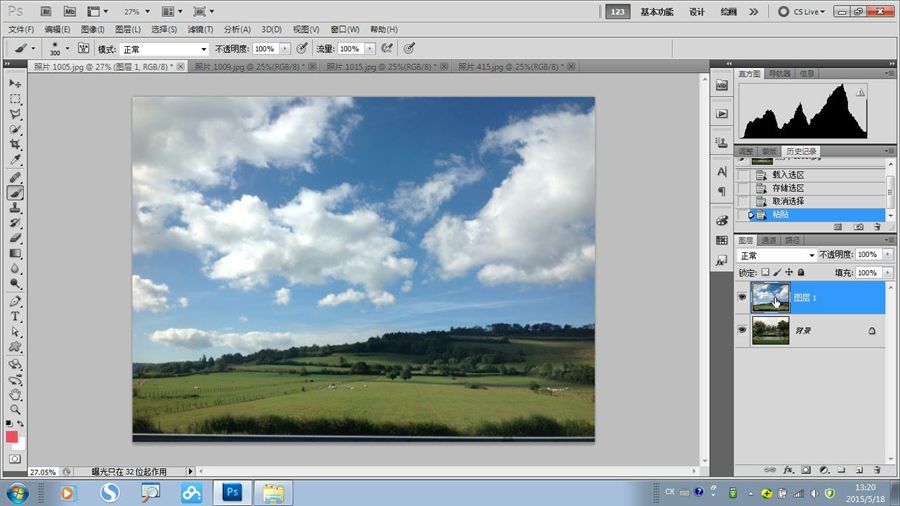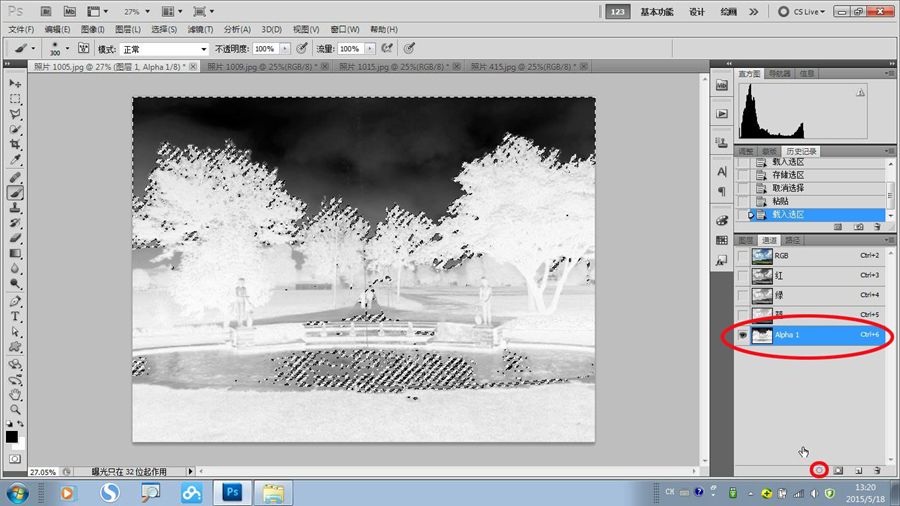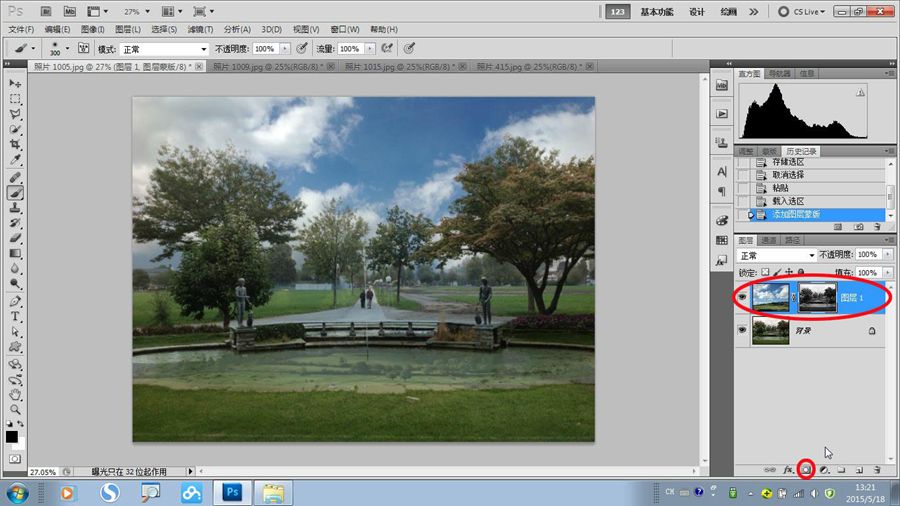жӣҙж–°ж—¶й—ҙпј� 2015-05-27
еҪ•е…Ҙпј� й»„еҸ¶йЈһжү¬ пј�
гҖҖгҖҖеҫ—еҲ°еӨ©з©әзҡ�
йҖүеҢәд№ӢеҗҺпјҢе°Ҷ
йҖүеҢәеӯҳеӮЁиө·жқҘд»ҘеӨҮз”ЁпјҢзӮ№еҮ»иҪҪе…Ҙ
йҖүеҢәеҸіиҫ№зҡ„еӯҳеӮ�
йҖүеҢәе‘Ҫд»ӨпјҢзӮ№еҮ»еҗҺдјҡзңӢеҲ°еӨҡдәҶдёҖдё�
йҖүеҢәйҖҡйҒ“alpha 1гҖӮ然еҗҺеӣһеҲ°rgbпјҢеҶҚеӣһеҲ°
еӣҫеұӮпјҢctrl+dеҸ–ж¶Ҳ
йҖүеҢәгҖ�
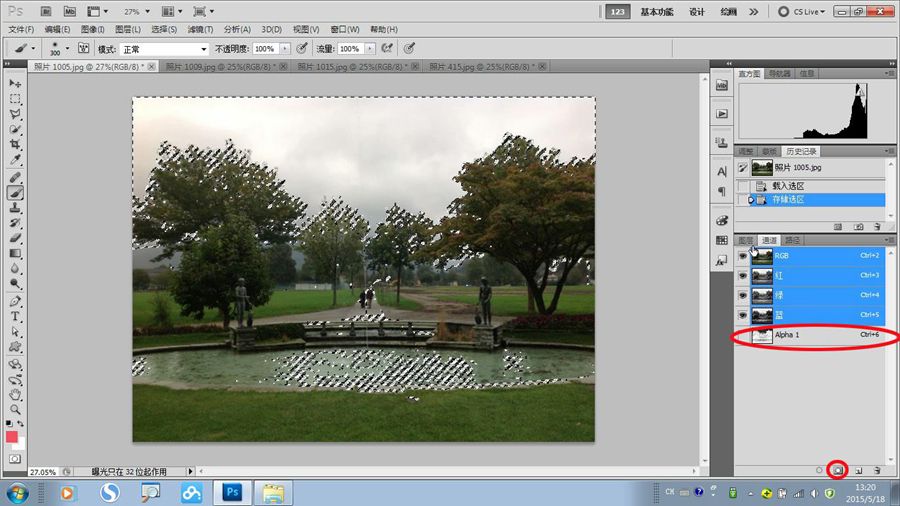
гҖҖгҖҖжҺҘдёӢжқҘжҲ‘们е°ҶеҲ—еӣҫ2еӨҚеҲ¶еҲ°еҲ—еӣ�1йҮҢеҸҳжҲ�еӣҫеұӮ1пјҢctrl+a(е…ЁйҖүпјүпјҢctrl+c(еӨҚеҲ¶)пјҢctrl+v(зІҳиҙҙ)гҖ�
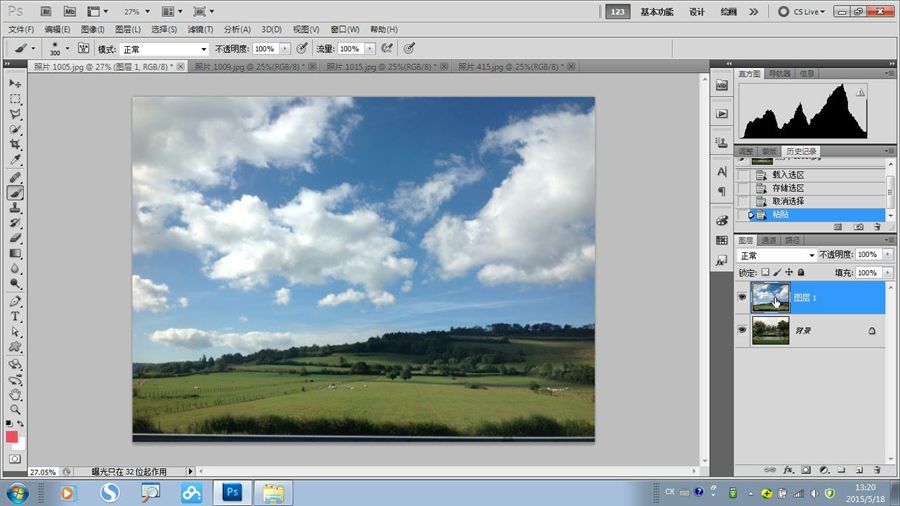
гҖҖгҖҖиҝӣе…ҘйҖҡйҒ“иҸңеҚ•пјҢеҚ•еҮ»alpha 1йҖҡйҒ“пјҢзӮ№дёҖдёӢиҪҪе…�йҖүеҢәпјҢжҠҠиҝҷдёӘйҖүеҢәи°ғз”ЁеҮәжқҘгҖ�
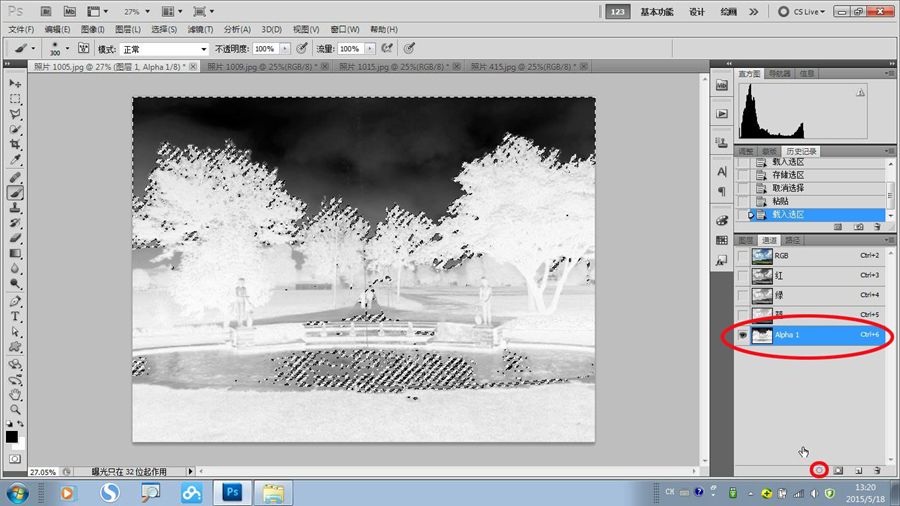
гҖҖгҖҖеӣһеҲ°rgbпјҢеҶҚеӣһеҲ°еӣҫеұӮпјҢжҲ‘们еҸӘйңҖиҰҒеҜ№еӣҫеұӮ1ж·»еҠ дёҖдёӘи’ҷзүҲпјҢе°ұдјҡжҢүз…§еҲҡжүҚзҡ�йҖүеҢәеҫ—еҲ°дёҖдёӘи’ҷзүҲгҖӮиҝҷдёӘж—¶еҖҷдҪ 们зңӢеҲ°еӨ©з©әе·Із»Ҹиў«зҪ®жҚўдәҶгҖ�